מחשב לינוקס בקצה השני של הבית? צריך להשהות מוזיקה, להעביר קובץ או לבדוק משהו על המסך? אתה יכול להשתמש ב- Unified Remote כדי לשלוט במחשב לינוקס באמצעות הטלפון שלך בלבד.
התקן מרחוק מאוחד
מהו Unified Remote? זה כלי ייחודי שבשילוב עם אפליקציה לסמארטפון יכול לתפעל את המחשב שלך מרחוק. למשתמשים יש גישה לעשרות פעולות, כולל דברים כמו תמיכה במקלדת / עכבר, שלט רחוק מדיה ואפילו העברת קבצים.
אובונטו
אחת ממערכות ההפעלה העיקריות של לינוקס שה-תוכנת Unified Remote תומכת היא Ubuntu. עם זאת, אין PPAs שניתן למצוא. במקום זאת, אם אתה מחפש להשיג את ה- U.R. תוכנת שרת העובדת על מחשב אובונטו, עליך להוריד קובץ חבילת DEB עצמאי.
פתח מסוף והשתמש ב- ווגט כדי להוריד את הגרסה האחרונה של Unified Remote.
wget https://www.unifiedremote.com/static/builds/server/linux-x64/745/urserver-3.6.0.745.deb
או, לנסות 32 סיביות:
wget https://www.unifiedremote.com/static/builds/server/linux-x86/751/urserver-3.6.0.751.deb
התקן את החבילה באובונטו באמצעות dpkg.
sudo dpkg -i urserver-3.6.0.745.deb
דביאן
Unified Remote תומך ב- Debian בצורה של חבילה בינארית להורדה. כדי להתקין אותו במחשב האישי שלך, פתח מסוף ובצע את הפעולות הבאות:
wget https://www.unifiedremote.com/static/builds/server/linux-x64/745/urserver-3.6.0.745.deb
או, לנסות 32 סיביות:
wget https://www.unifiedremote.com/static/builds/server/linux-x86/751/urserver-3.6.0.751.deb
sudo dpkg -i urserver-3.6.0.745.deb
קשת לינוקס
אין שום עקבות של Arch Linux באתר Unified Remote. עם זאת, ניתן להשתמש בתוכנה ב- Arch, הודות ל- AUR. להתקנה ב- Arch, בצע את הצעדים שלהלן.
הערה: התקנת חבילות מ- AUR פירושה לפעמים לתפוס ידנית תלות. מצא אותם כאן.
sudo pacman -S base-devel git git clone https://aur.archlinux.org/packages/unified-remote-server/ cd unified-remote-server makepkg -si
פדורה
פדורה היא אחת ממערכות ההפעלה לינוקס שבהתומך מרחוק מאוחד. עם זאת, לא תמצאו מאגרי פדורה ייעודיים. במקום זאת, כדי לגרום לתוכנית לעבוד על מחשב Fedora Linux שלך, עליך להוריד ולהתקין קובץ RPM. פתח מסוף והשתמש ב- ווגט כלי לתפוס את גרסת RPM האחרונה של U.R. ואז התקן אותו עם DNF.
wget https://www.unifiedremote.com/static/builds/server/linux-x64/745/urserver-3.6.0.745.rpm
או, עבור 32 סיביות, עשה:
wget https://www.unifiedremote.com/static/builds/server/linux-x86/751/urserver-3.6.0.751.rpm sudo dnf install -y urserver-3.6.0.745.rpm
OpenSUSE
Unified Remote תומך במשתמשי OpenSUSE על ידי הפיכת קובץ RPM לזמין. כדי שהאפליקציה תעבוד, פתח מסוף, הורד באמצעות ווגט ולהתקין עם זיפר.
wget https://www.unifiedremote.com/static/builds/server/linux-x64/745/urserver-3.6.0.745.rpm
או, עבור 32 סיביות, עשה:
wget https://www.unifiedremote.com/static/builds/server/linux-x86/751/urserver-3.6.0.751.rpm sudo zypper install urserver-3.6.0.745.rpm
לינוקס גנרי
תוכנת השרת המרוחקת המאוחדת תומכת בכולםהפצות לינוקס על ידי הפיכת "ארכיון נייד" לזמין בדף ההורדה. "ארכיב נייד" זה הוא גרסה של התוכנית שאינה צריכה לקיים אינטראקציה עם מנהל חבילות. במקום זאת, משתמשים שרוצים להשתמש באפליקציה רק צריכים להוריד, לחלץ ולהפעיל את הקובץ.
כדי לקבל גרסה זו של האפליקציה שתעבוד על מחשב ה- Linux שלך, בצע את הפעולות הבאות.
wget https://www.unifiedremote.com/static/builds/server/linux-x64/745/urserver-3.6.0.745.tar.gz
או, עבור הארכיון הנייד של 32 סיביות:
wget https://www.unifiedremote.com/static/builds/server/linux-x86/751/urserver-3.6.0.751.tar.gz tar -xzvf urserver-3.6.0.745.tar.gz ./urserver
אפליקציה ניידת מרוחקת מאוחדת
הורדת האפליקציה Linux Unified Remote היא רקמחצית מתהליך ההתקנה. להשלמת ההתקנה, עליך להתקין גם את היישום המרוחק לנייד. רשמית, Unified Remote זמין בטלפון iOS, Android ו- Windows. להתקנה, בקר באחד הקישורים ברשימה שלהלן.
- אפליקציית iOS
- אפליקציית אנדרואיד
- אפליקציית הטלפון של חלונות
לאחר התקנת האפליקציה לנייד, הפעל אותה והתכונן לעבור את תהליך ההתקנה במחשב הלינוקס שלך.
הגדר מרחוק מאוחד
תהליך ההתקנה של Unified Remote הוא אוטומטי. עבור אל מחשב הלינוקס שלך, חפש "Unified Remote" במפעיל האפליקציות ולחץ עליו כדי להפעיל את השרת. הפעלת השרת בלינוקס תפעיל כרטיסייה חדשה בדפדפן ברירת המחדל שלך. כרטיסייה חדשה זו היא ה- U.R. מרכז שליטה. השתמש בזה כדי ליצור אינטראקציה ישירה עם אופן הפעולה של השירות במחשב האישי שלך.

כאשר U.R פועל, חזור למכשיר הנייד שלך. התחבר ל- WiFi ופתח את האפליקציה. באפליקציה לנייד, לחץ על האפשרות לסרוק שרת חדש.
זה ייקח כמה שניות, אבל אם הכל מוגדר כראוי, ה- U.R. האפליקציה לנייד תתחבר אוטומטית למחשב הלינוקס שלך.
ברגע שהאפליקציה Unified Remote מתחברת למחשב הלינוקס שלכם, השירות מוכן לשימוש!
השתמש ב- Unified Remote
Unified Remote הוא מאוד ישר קדימה, והכל מונח ממש מול המשתמש כאשר האפליקציה פתוחה ברשימה. הכל מ"עכבר / מקלדת ", עד" בקרות מדיה "ו"העברת קבצים" בהישג ידך. אינך בטוח כיצד פועלת תכונות אלה? בדוק את המידע שלהלן!
קלט / עכבר קלט
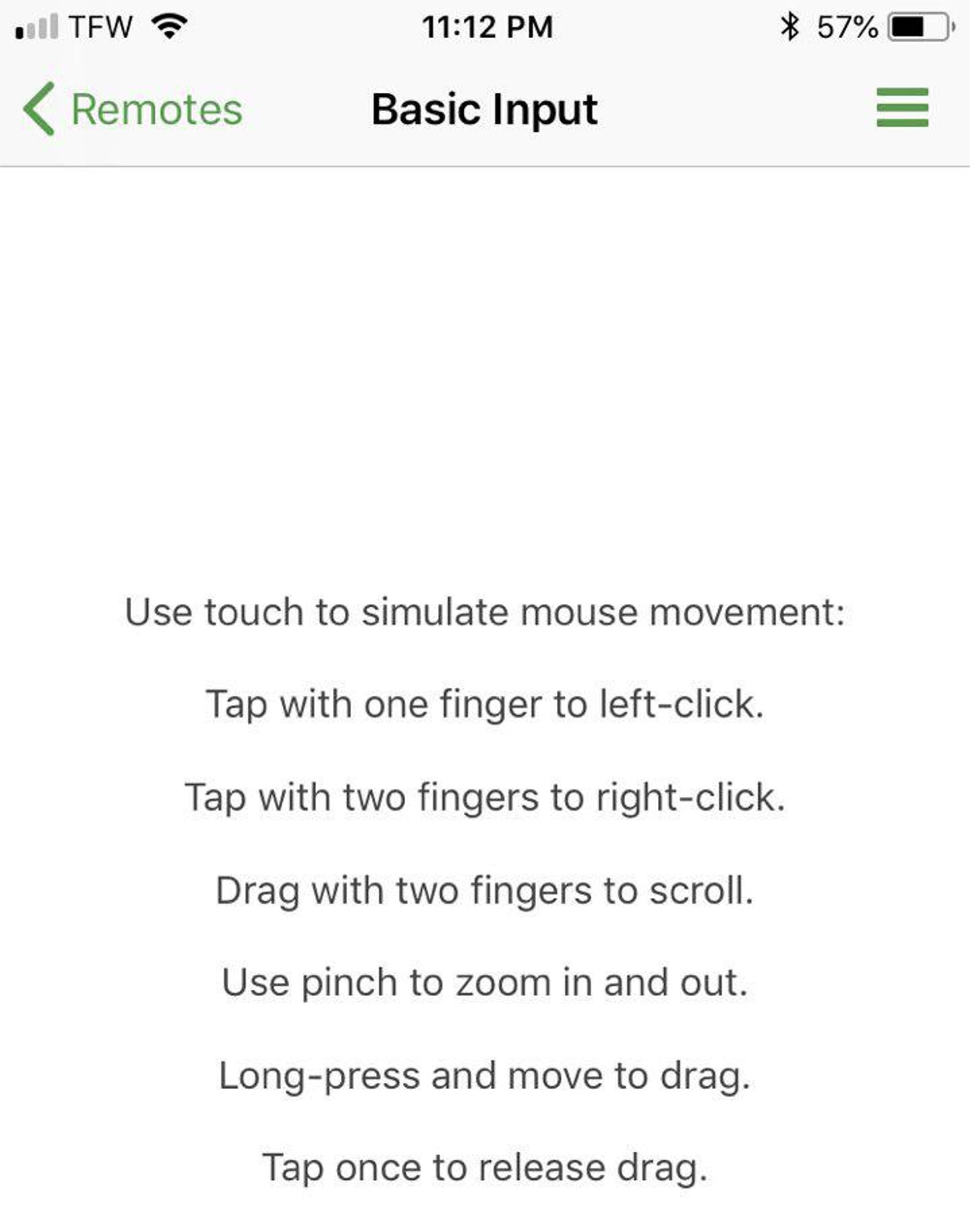
אם אתה מחפש לתפעל מרחוק את מחשב הלינוקס שלך, פתח את ה- U.R. יישום ולחץ על כפתור "הקלט הבסיסי".
כדי להזיז את העכבר במחשב הלינוקס שלך, העביר את האצבע סביב אזור המגע. לכניסת מקלדת, הקש על סמל המקלדת.
בקרות מדיה
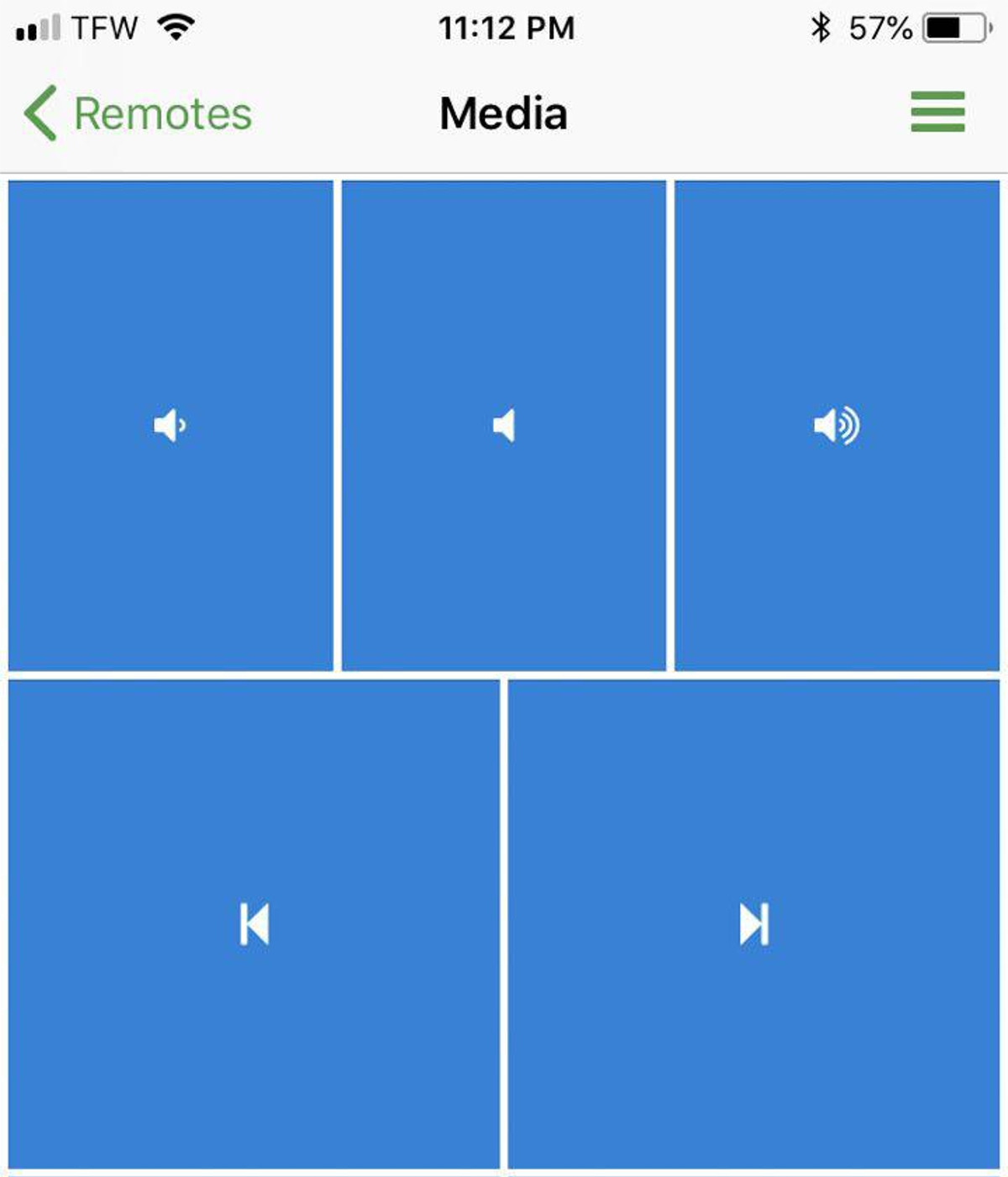
רוצה לשלוט על הפעלת המדיה ב- Linux שלךמחשב מרוחק? באמצעות Unified Remote אתה יכול! כדי לשלוט בתקשורת, פתח את ה- U.R. יישום ולחץ על האפשרות "מדיה". בחירת "מדיה" מהרשימה תטען באופן מיידי על לחצני בקרת מדיה הניתנים ללחיצה.
השתמש בכפתורי המדיה כדי להשהות את ההשמעה, לשלוט על עוצמת הקול, לדלג על שיר וכו '.
מנהל קבצים
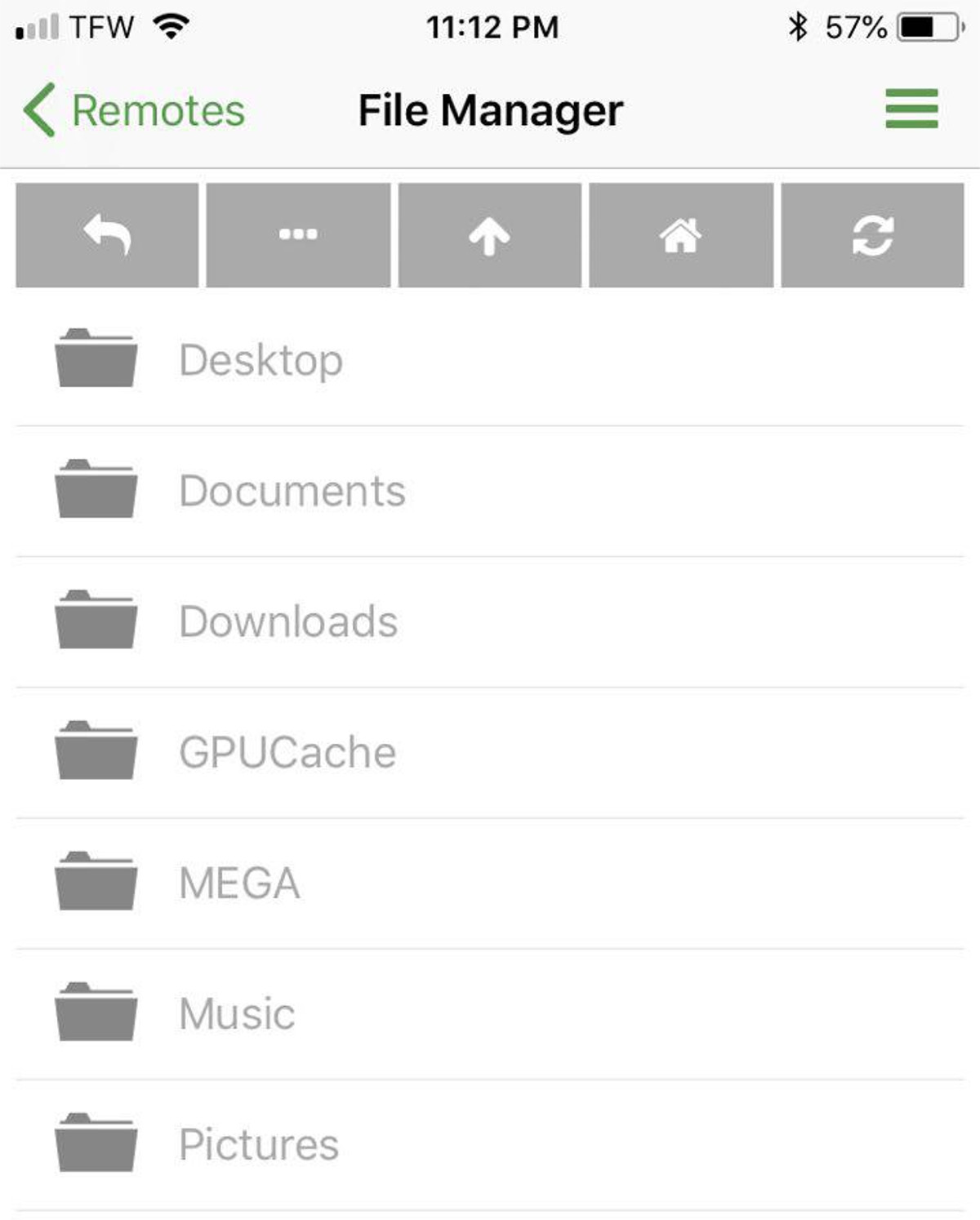
יש הרבה תכונות שונות ב- Unifiedמערכת מרחוק, אך אחת מהשימושיות ביותר היא מערכת "מנהל הקבצים". בעזרתו המשתמשים יכולים לגלוש מרחוק במערכת הקבצים של המחשב המארח ולהשיק פריטים עליו.
כדי לגשת לתכונה של מנהל הקבצים, פתח את ה- U.R. היישום ובחר "מנהל קבצים". לאחר מכן לחץ על הספרייה שאליה תרצה לגשת. פתח כל קובץ במחשב המרוחק על ידי הקשה עליו באפליקציה.













הערות